Як включити всі ядра на Windows 7? Таким питанням часто задаються користувачів, комп’ютери яких працюють повільно і періодично зависають.
Навіть на багатоядерних пристроях можуть з’являтися гальмування. Розглянемо детальніше, як ефективно прискорити роботу ПК і «змусити» систему використовувати всі доступні ядра на повну.
Сучасні комп’ютери – це багатоядерні пристрою. Однак, ні одна операційна система не використовує всі ядра на повну потужність.
Подібне обмеження необхідно для економії ресурсів ПК і ноутбуків.
Сучасні апаратні технології дозволяють «довантажувати» потрібну кількість ядер в процесі роботи з певними програмами, які вимагають більшої продуктивності.
Якщо ваш ПК не починає працювати швидше, навіть коли запущено потужний фоторедактор, гра або програма для монтажу, необхідно налаштувати режим використання процесорів самостійно.
Зміст
Спосіб 1 – Настройка багатозадачності в режимі автозапуску ОС
Цей варіант настройки є одним з найбільш простих і ефективних. Суть – розгін процесора відбувається відразу під час запуску ОС.
Користувач завжди може змінити налаштування і повернути початкові параметри.
Дотримуйтесь інструкції:
- Відкрийте вікно виконання команд за допомогою поєднання клавіш Win і R;
- У текстовому полі відкритого віконця вбийте команду налаштування конфігурації msconfig;

Рис. 1 – виклик вікна ос Windows
- Тепер перейдіть в кладку завантажень. Тут ви може переглянути версію встановленої ОС, налаштувати безпечний режим і інші параметри завантаження;
- Натисніть на клавішу додаткових параметрів;
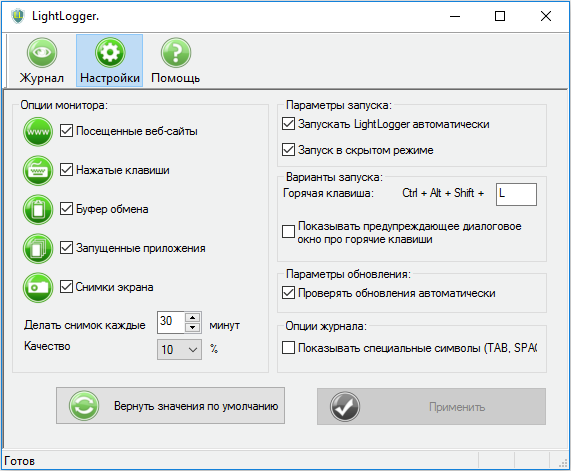
Рис. 2 – вікно конфігурації Віндовс
- У новоствореній вкладці проставляється режим використання доступних обчислювальних характеристика вашого ПК. Проставте галочки навпроти числа процесорів і максимального об’єму пам’яті. Ці рядки раніше були неактивні, так як комп’ютер знаходився в режимі економного споживання ресурсів;
- Виберіть найбільшу кількість ядер і максимальна кількість доступної пам’яті;
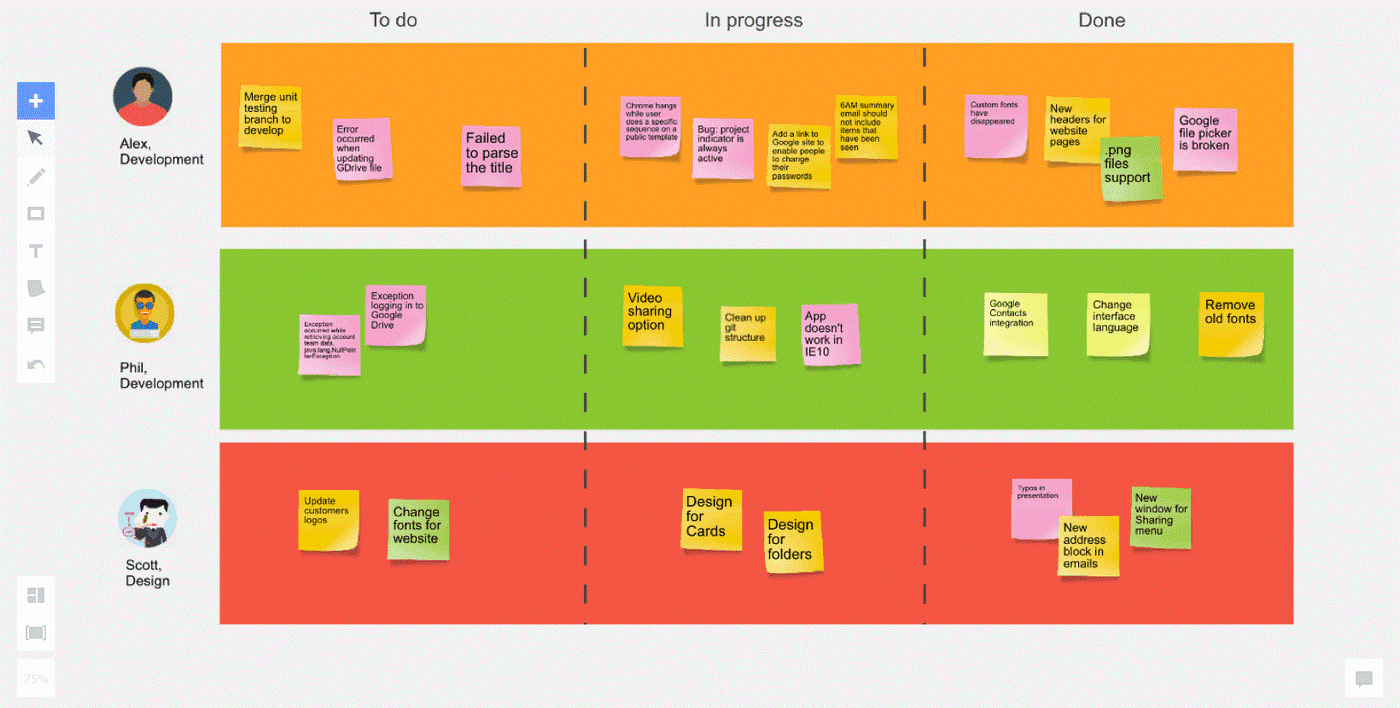
Рис. 3 – налаштування параметрів завантаження
Після повторного включення комп’ютера, активується режим багатозадачності. Користувач також може вибрати меншу кількість процесорів і пам’яті.
Оптимальне число для швидкої роботи – 5-6 ядер і з 1024 МБ пам’яті на кожен процесор.
Читайте також:
Яка Вінда краще для ігор — Докладний порівняння систем
Кілька способів, як відключити сплячий режим на Windows 7
Спосіб 2 – налагодження BIOS
Ще один варіант налаштування швидкості роботи ОС – це проставлення нових налаштувань в Біосі.
Такий варіант дозволяє не тільки збільшити ефективність виконання завдань, але і запобігає виникли в ОС збої і регулярна поява синього екрану.
Для початку нам потрібно зайти в БІОС. Більшість десктопних комп’ютерів і ноутбуків запускають систему введення-виведення однаково.
Досить просто включити ПК і в перші 5 секунд після натиснення на клавішу «Power» клікнути на кнопку Escape, F5, F2, або F1.
У лівому нижньому куті вказується, на яку кнопку слід натиснути.
Далі відбудеться запуск BIOS. У деяких випадках включення може тривати довше однієї хвилини.
Управління у вікні здійснюється за допомогою чотирьох напрямних клавіш зі стрілками. Вибір – це натискання на Enter.
Зовнішній вигляд, розташування вкладок і їх послідовність може відрізнятися. Тут все залежить від виробника ПК і модифікації Біоса.
Для налаштування багатозадачності дотримуйтесь інструкції:
- Відкрийте розділ Clock Calibration, як показано на малюнку нижче;

Рис. 4 – калібрування використання ядер в Біосі
- З допомогою стрілок вправо-вліво на клавіатурі, встановіть параметр «All Cores». Таким чином, ноутбук буде використовувати всі доступні ядра на однаковій частоті;
- Збережіть зміни і закрийте вікна BIOS.
- Дочекайтеся включення Windows 7.
Спосіб 3 – утиліта CPU-Z
Виконувати активацію роботи всіх ядер можна і з допомогою сторонніх програм. Вони вимагають мінімального втручання користувача, мають простий і зрозумілий інтерфейс.
Одна з найпопулярніших утиліт — це CPU-Z.
Програма дозволяє провести комплексну налаштування апаратних і програмних складових:
- Процесора;
- Кеша;
- Материнської плати;
- Пам’яті;
- Параметрів системного модуля (Serial Presence Detect).
Для включення всіх ядер нам знадобиться вкладка CPU. На малюнку нижче представлено вікно відображення конфігурації в програмі CPU-Z.
Внизу є поле Cores, його значення – це кількість ядер ПК, які функціонують на одній частоті. Пропишіть в полі максимальну кількість процесорів.
Поле Threads (потоки) повинно бути рівним Cores.
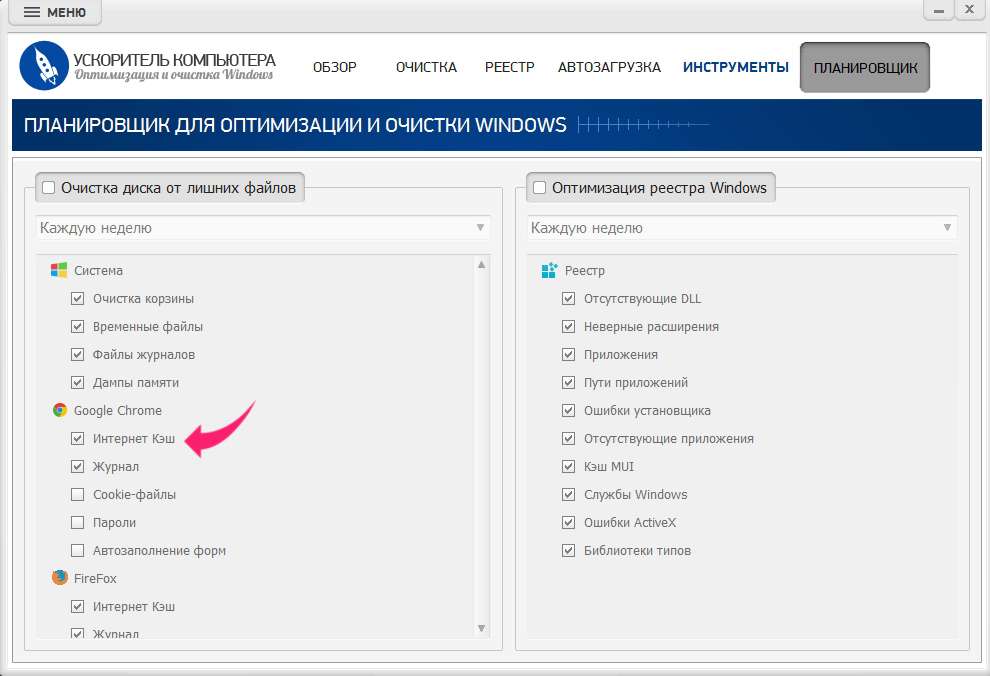
Рис. 5 – головне вікно програми CPU-Z
Після внесення змін слід натиснути клавішу «ОК». Вимкнути програму і перезавантажити пристрій.
Спосіб 4 – програма AIDA64
Ще одна хороша програма для налаштування кількості використовуваних ядер – це AIDA64. Особливості програми:
- Можливість перегляду апаратних характеристик ПК або ноутбука;
- Формування звітів про роботу пристрою;
- Відображення характеристик встановленою ОС;
- Можливість зміни параметрів використання процесора;
- Функція тестування швидкості роботи ПК.
Для початку подивіться, скільки ядер доступно у вашому ПК. Інформація знаходиться у вкладці Multi CPU (у лівій частині вікна виберіть пункт «Системна плата»—«ЦП»):

Рис. 6 – головне вікно утиліти AIDA64
Увімкніть кожне з ядер. Перезапустіть програму і перевірте, чи не збилася чи активація процесорів. Таке може статися із-за конфлікту програми і апаратних складових ПК.
Слід повторити налаштування ще раз. Залишилося тільки повторно включити комп’ютер і насолоджуватися його швидкою роботою.
Активацію всіх ядер доцільно проводити, якщо виникла термінова необхідність виконати складні операції в процесі монтажу відеороликів або для прискорення роботи відеоігор.
Якщо ваш комп’ютер без задіяння всіх ядер працює занадто повільно, це може свідчити про збої в ОС.
Слід провести комплекс дій для оптимізації роботи операційної системи.
Оптимізація ОС
Оптимізація комп’ютера – це дії, у результаті виконання яких ОС починає працювати швидше, а помилки виникають рідше.
Як оптимізувати Windows? Ця процедура проводиться однаково, незалежно від версії системи.
Щоб прискорити роботу браузера і інших програм, закрийте зайві процеси в Диспетчері пристроїв.
А також очистіть вкладку «Автозавантаження» від небажаного ПЗ, яке запускається з включенням ОС і функціонує у фоновому режимі.
Поліпшити загальну продуктивність системи допоможе очищення жорсткого диска від зайвих файлів і іншого сміття.
Зайдіть у вкладку «Мій комп’ютер», натисніть на іконку носія даних і відкрийте вікно властивостей.
Виберіть «Очищення диска» і дочекайтеся закінчення формування звіту про зайвих файлів. Очистіть всі дані, зазначивши непотрібні поля.

Рис. 7 – оптимізація Windows 7
Читайте також:
Планувальник завдань в Windows 7 і 8 – початковий рівень
Адміністрування Windows — Основні інструменти
Відеоінструкції:
Як включити всі ядра на Windows 7: кращі способи
Як включити всі ядра на Windows 7: кращі способи
Як включити всі ядра на Windows 7: кращі способи
Як включити всі ядра на Windows 7: кращі способи

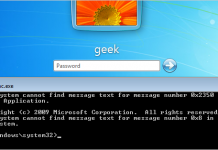





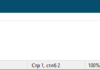
![Пам’ять сэйрая в genshin impact: фотографії для ода тару [проходження]](http://chvv.com.ua/wp-content/uploads/2021/09/1-329-100x70.jpg)







